가상화 환경을 구축하기
Oracle VirtualBox를 설치하고 그 위에 CentOs 6(Linux) 환경을 설치 후 설정까지 해보겠습니다.
1. Oracle VirtualBox 설치
설치 링크
Oracle VM VirtualBox
Welcome to VirtualBox.org! News Flash Important May 17th, 2021We're hiring! Looking for a new challenge? We're hiring a VirtualBox senior developer in 3D area (Europe/Russia/India). New April 29th, 2021VirtualBox 6.1.22 released! Oracle today released a 6.
www.virtualbox.org
VirtualBox 환경설정
[파일] → [환경설정] → [네트워크] → 네트워크 추가


[호스트 전용 네트워크] → [VirtualBox Host-Only Ethernet Adapter] → 어댑터정보, DHCP서버 설정


2. CentOs 6.x 설치하기
아래 랭크에서 CentOS-6.10-x86_64-LiveDVD.iso를 받으면 됨
다운로드 링크
http://ftp.uem.br/linux/CentOS/6.10/isos/x86_64/
Index of /linux/CentOS/6.10/isos/x86_64/
ftp.uem.br
3. CentOs 6 (리눅스) 가상 머신 만들기
[새로 만들기] → 서버 이름, 종류 설정 → 메모리 크기 2048로 설정


가상 하드 디스크 크기는 30~40GB로 설정한다.


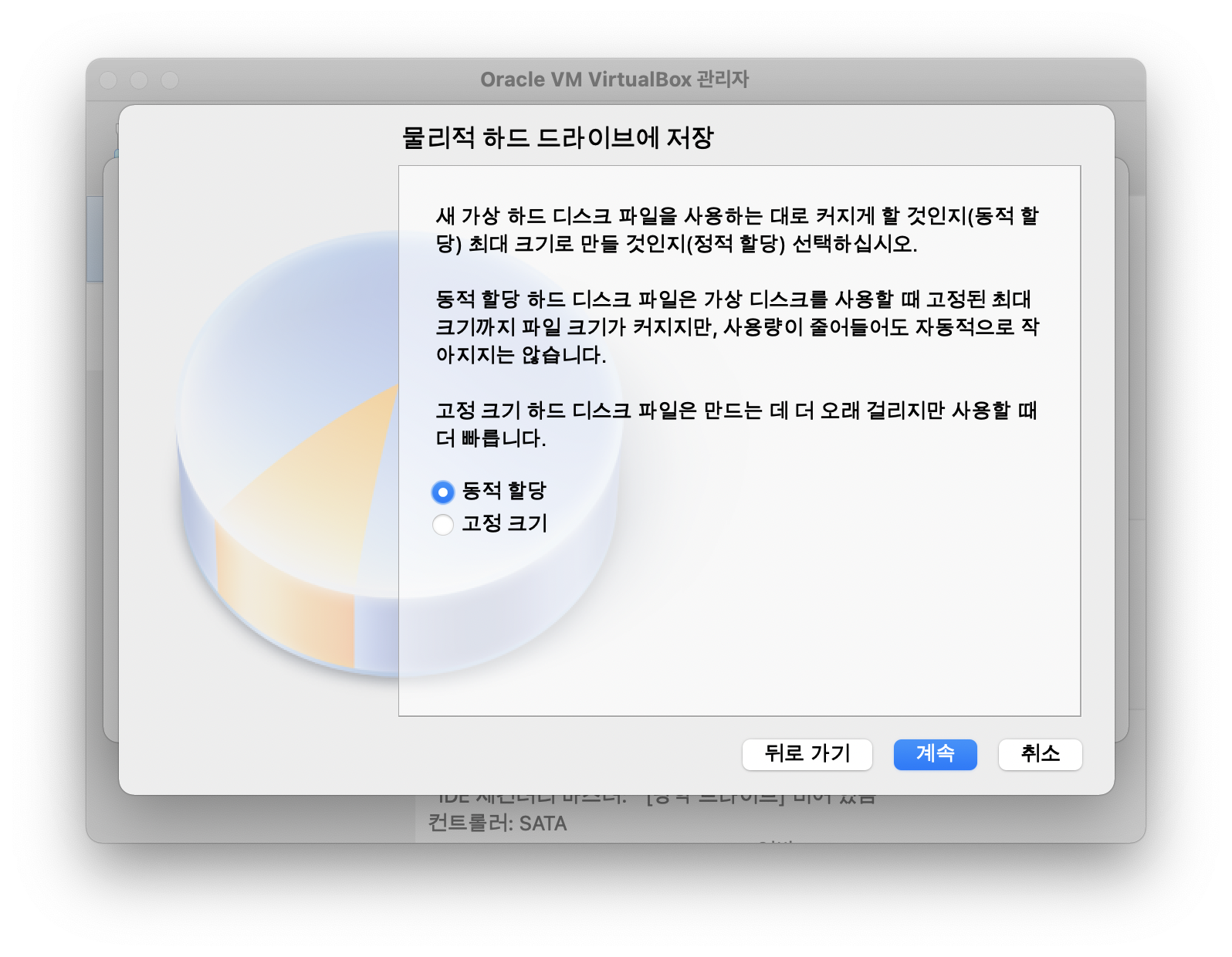

만들어진 Server01에 네트워크를 설정
어댑터2 → 네트워크 어댑터 사용하기 → 다음에 연결됨 : 호스트 전용 어댑터 → 무작위 모드 : 모두 허용

만들어진 Server01에 저장소를 설정
처음에 다운받았던 CentOs6을 컨트롤러: IDE에 비어있음 부분에 추가시켜주면 됩니다.
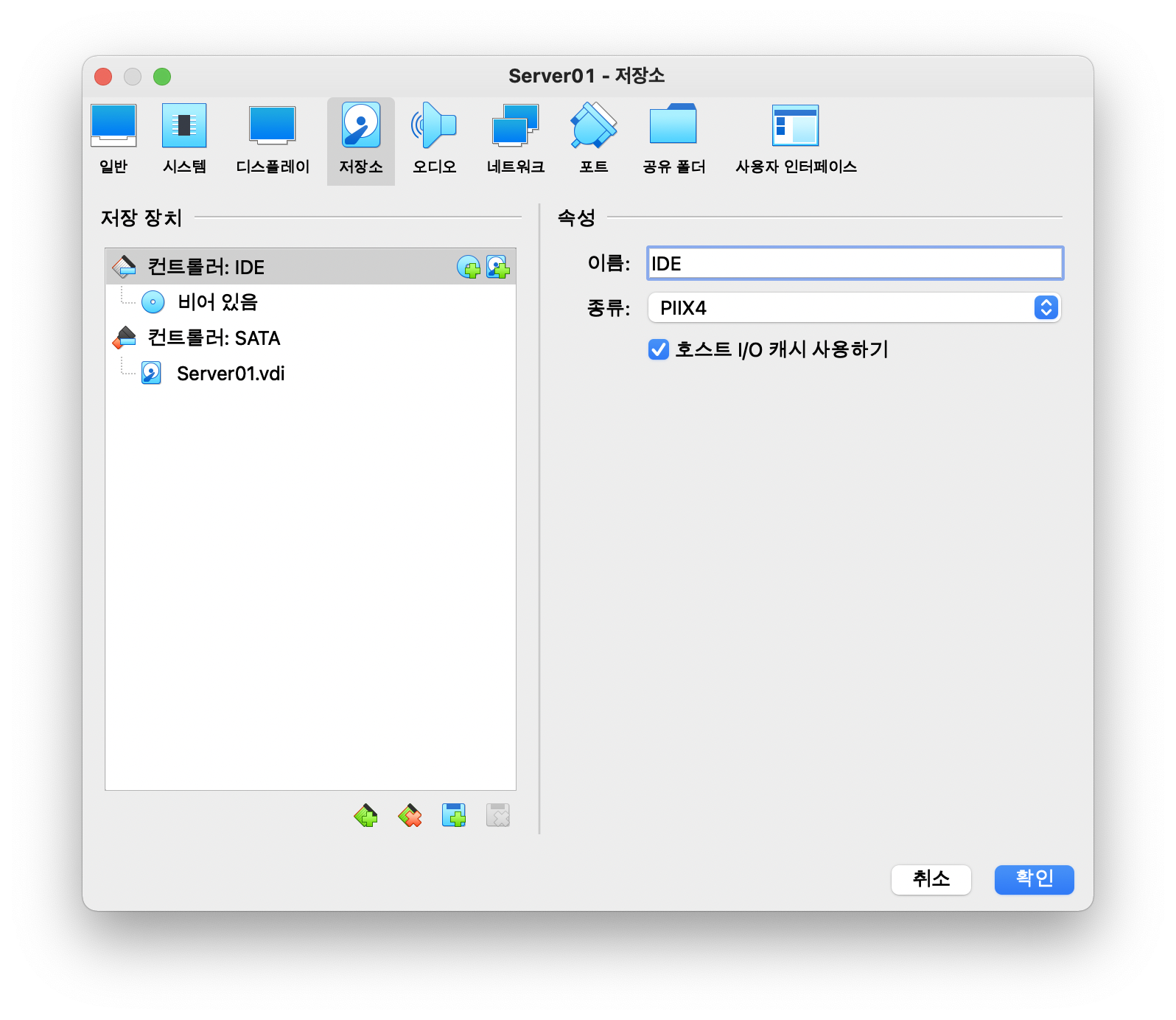

4. CentOs 설치
생성한 CentOs 6를 실행하면 엔터키를 눌러서 설치작업에 들어간다. [Install] 선택

설치 화면
모두 영어로 설정한다.




Yes, discard any data 선택 → 호스트명을 server01.hadoop.com으로 변경 → Asia/Seoul → 비밀번호 설정




Use All Space(모든 공간 사용) → Write change to disk(디스크에 변경 사항 기록) → 설치 시작




이후에 생성한 CentOs6를 종료해준다.
다시 방금 생성한 가상머신 설정 → 저장소 → 마운트 했던 CentOs6 ISO 파일의 연결을 삭제 → 다시 생성했던 CentOs6 가상 머신 실행


Username과 Password를 설정 → Synchronize date and time over the network 클릭 → NTP Server는 그대로 두고 다음으로!




Enable kdump? 체크 해제 → Finish → Yes → OK
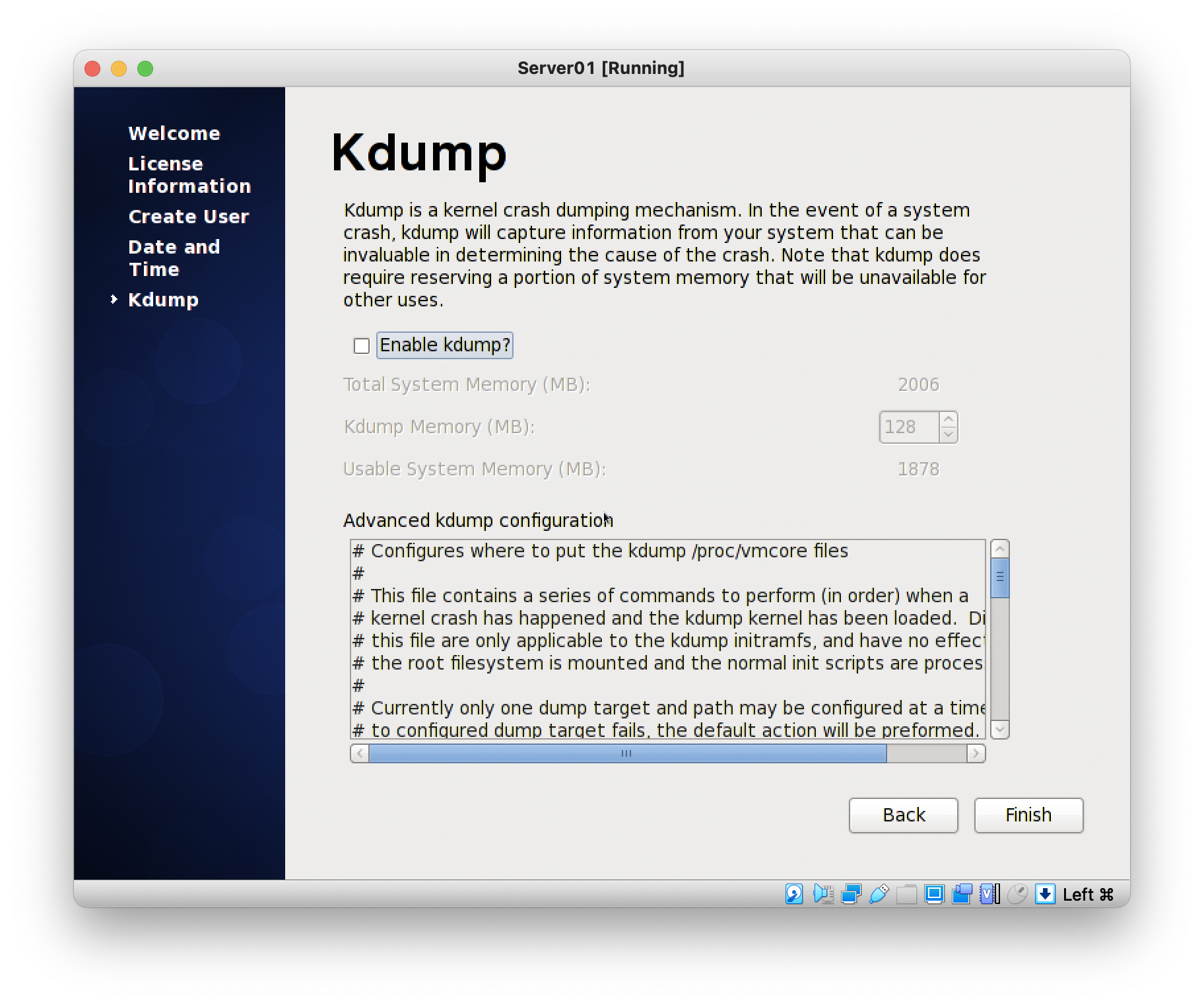

이상 CentOs 6 설치를 마칩니다.
'빅데이터기술' 카테고리의 다른 글
| [데이터엔지니어링] 4. 빅데이터 수집 (0) | 2021.07.27 |
|---|---|
| [데이터엔지니어링] 3. 가상 머신 복제 (3개의 서버 구축) (0) | 2021.07.15 |
| [데이터엔지니어링] 2. CentOs 6 환경 설정 (빅데이터 소프트웨어 설치 준비) (0) | 2021.07.10 |



댓글